こんにちは
iPhone修理のダイワンテレコム池袋店でございます
iPhoneやスマートフォンの機種変更を行うにあたり、よく聞くのがデータ移行の方法です。
旧機種に残っているデータは新しいスマートフォンでも使いたいと思うのが大多数ではないかと思っていますが、データを移行するにしても一度バックアップを取りそれを移すなど工程が手間だと感じた人も多いのではないでしょうか。
しかしここ数年で機能も進化し、最近では機種変更でのデータ移行はかなり簡単になっています。
iPhone同士でのデータ移行はクイックスタートで簡単に
iPhone同士での機種変更は一度バックアップを取り、それを移すというのが主流でした。
パソコンなどが必要でしたがここ数年でiPhoneの機能は新しい機能が次々と付加されています。
その中で「クイックスタート」を活用することでiOS12.4以降の機種であれば簡単にデータ移行をすることができます。
必要なものは
・Apple IDとパスワード
・Wi-Fiのパスワード
・新機種の内蔵ストレージが旧機種よりも大きいこと
この3つです。特にAppleIDとパスワードは必須になります。
手順は至って簡単です。
・古いiPhone:電源を入れて、BluetoothとWi-Fiをオンにしておきます。
・初期化状態の新しいiPhoneに「こんにちは」というメッセージが表示されるので、上にスワイプすると、「新しいiPhoneを設定」というウィンドウが、古いiPhoneの画面に表示されます。このとき表示されるApple IDが問題なければ、「続ける」を選択します。

そして新しいiPhoneにモアモアしたアニメーションが表示されるので、古いiPhoneのカメラで読み取り、画面の指示に従い進めていきます。
カメラが使用できないときは、「手動で認証」をタップして、画面の指示に従います。
新しいiPhoneでパスコードを求められるので、古いiPhoneで使用していたパスコードを入力します。
新しいiPhoneでFace IDやTouch IDを設定した後、「データを転送」の画面が表示されるので、「iPhoneから転送」を選択。データ移行が完了するまで待つだけです。
分からない場合はお店の店員さんに聞いてみるのもいいかもしれません。
Android同士はGoogle Oneを活用
iPhoneと違いAndroidは各社でいろんな製品が発売されています。
・Galaxy
・Xperiaなど
同じメーカーであれば、古いAndroidスマートフォンからのデータ移行用に専用アプリを用意しているところもありますが、メーカーが異なってもデータを移行できる方法として、Google Oneがあります。
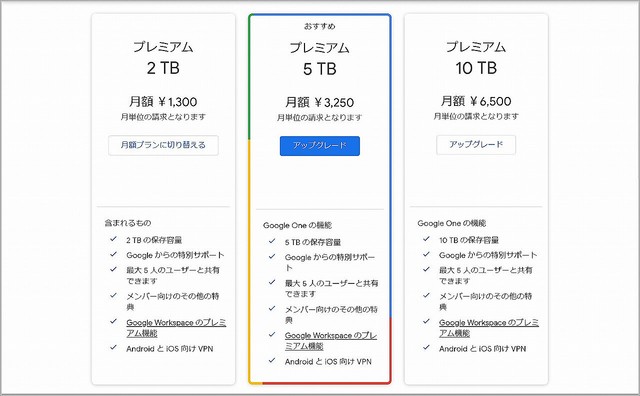
Androidスマートフォンであれば、機種を問わずに使用できるうえ、スマートフォン内のデータをバックアップすることができます。ただし、ストレージの容量に合わせて料金がかかるのでご注意ください。
手順としては簡単で
・「設定」-「Google」-「バックアップ」を選択する
・「バックアップの詳細」で、スマートフォン本体にバックアップされているデータを確認することができます。
また、自動的にバックアップをする方法もあり、
・Google Oneアプリを起動
・「ストレージ」を選択
・「バックアップ」-「表示」-「データバックアップを設定」
・バックアップの設定を確認するには、「バックアップを管理」を選択
新しいAndroidスマートフォンでは、
・Google Oneアプリを起動
・「設定」-「バックアップから復元」をすることでデータ移行ができます。











